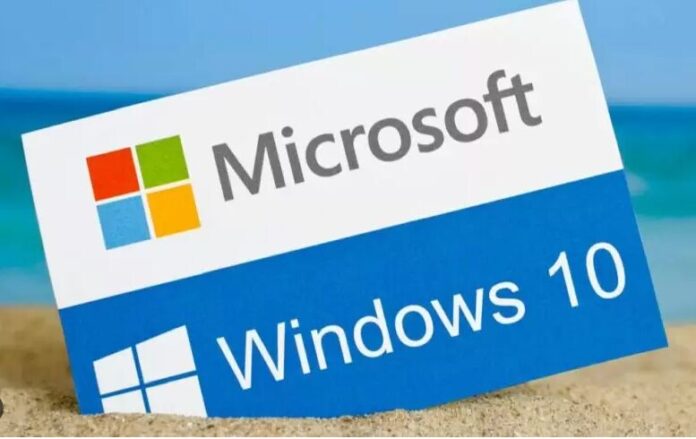Microsoft će zvanično ukinuti podršku za svoj najpopularniji operativni sistem u oktobru 2025. Evo šta treba da uradite sa svojim Windows 10 računarima pre nego što taj dan dođe.
Za manje od dvije godine, Microsoft će povući posljednju zavjesu na Windows 10 nakon uspješnog 10-godišnjeg rada.
Ta vijest nikoga ne bi trebala iznenaditi. Krajnji datum je upravo tamo u dokumentu Microsoft podrške koji navodi “proizvode koji se povlače iz upotrebe ili dostižu kraj podrške 2025. godine.” Raspored je definisan Microsoftovom Politikom modernog životnog ciklusa , koja je dokumentovana na stranici Microsoft životnog ciklusa : “Windows 10 će dostići kraj podrške 14. oktobra 2025. Trenutna verzija, 22H2, biće konačna verzija Windows 10, a sve izdanja će ostati u podršci mjesečnim sigurnosnim ažuriranjima do tog datuma.”
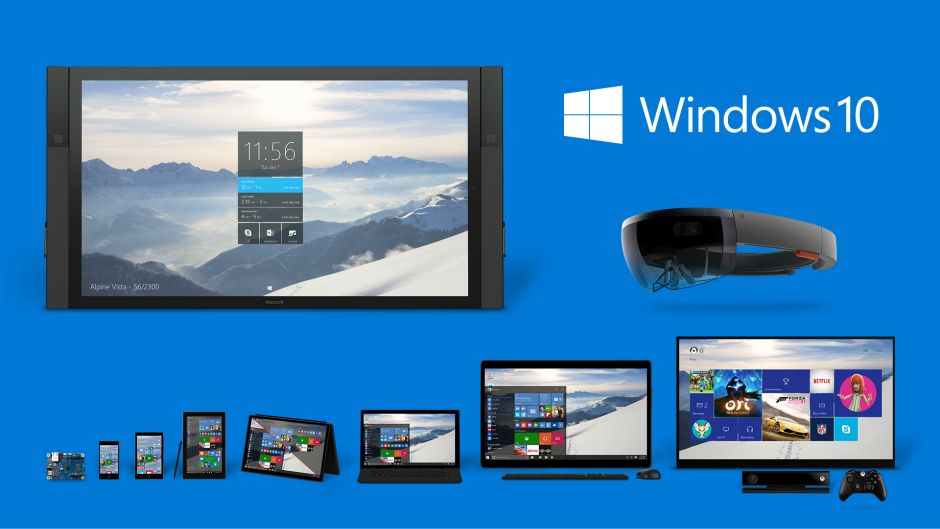
Ako ste odgovorni za jedan ili više Windows 10 računara koji nisu prošli Microsoftove testove kompatibilnosti sa Windows 11, šta biste trebali učiniti? Na raspolaganju vam je pet opcija.
Opcija 1: potpuno zanemarite krajnji rok za podršku
Ne možete učiniti ništa – samo nastavite s radom na svom nepodržanom operativnom sistemu i nadajte se najboljem. To je loša ideja, ona koja vas izlaže vrlo realnoj mogućnosti da postanete žrtvom sigurnosnog podviga. Ne preporučujem ovu strategiju. Ako namjeravate to učiniti, razmislite o instalaciji besplatnog agenta 0patch kako biste riješili sve sigurnosne probleme koje Microsoft ne rješava. Ta opcija je besplatna za ličnu upotrebu, ali za poslovnu ili poslovnu upotrebu, moraćete da platite podršku za 0patch po stopi koja iznosi nekoliko dolara mesečno.
Opcija 2: Kupite novi računar
Microsoft i njegovi partneri bi željeli da taj nepodržani hardver zamijenite potpuno novim računarom. Ako Windows 12 stigne sredinom 2024. kao što se očekivalo, možda ćete čak biti u iskušenju od strane sjajnog novog laptopa ili računara za igrice, koji pokreće operativni sistem sljedeće generacije. Ali bacanje savršeno dobrog računara čini se rasipničkim i nije opcija ako držite Windows 10 jer imate kritičan softver koji neće raditi na novom OS-u.
Opcija 3: potpuno izbacite prozore
Možete zadržati svoj stari hardver i zamijeniti Windows 10 okusom Linuxa koji vam je draži. Ako imate tehničko znanje i iskustvo za upravljanje tranzicijom, tu opciju vrijedi razmotriti. Ali za ogromnu većinu potrošača i preduzeća koja već ulažu u Windows softver, to nije realna alternativa.
Zadnje dvije opcije su atraktivnije.
Opcija 4: Platite Microsoftu za sigurnosna ažuriranja
Sjećate li se službenog dokumenta podrške koji sam ranije citirao? Ona koja kaže da “neće biti novih sigurnosnih ažuriranja” nakon što Windows 10 dostigne datum završetka podrške? Ispostavilo se da to baš i nije tačno. Microsoft će zaista nastaviti razvijati sigurnosna ažuriranja za Windows 10, ali ona neće biti besplatna. Microsoft je u decembru 2023. najavio da će ponuditi proširene sigurnosne opcije (ESU) za Windows 10 ; ova ažuriranja zasnovana na pretplati će biti dostupna do tri godine. Koliko će koštati ova plaćena ažuriranja? Microsoft to ne kaže, obećavajući samo da će dodatni detalji biti dostupni “kasnije”.

Opcija 5: Nadogradite svoj stari hardver na Windows 11
Taj dosadni alat za provjeru kompatibilnosti mogao bi vas spriječiti da nadogradite svoj Windows 10 PC na jednostavan način, ali zaista postoje službeno podržani načini za instaliranje Windows 11. Morate samo skočiti kroz nekoliko tehničkih obruča.
Sve detalje možete pronaći u biltenu Microsoft podrške pod naslovom “Instaliranje Windows 11 na uređaje koji ne ispunjavaju minimalne sistemske zahtjeve.” Taj dokument sadrži mnogo FUD-a u samo nekoliko pasusa:
Ne preporučuje se instaliranje Windows 11 na uređaj koji ne ispunjava minimalne sistemske zahtjeve za Windows 11. Ako odlučite da instalirate Windows 11 na neprikladan hardver, trebali biste prihvatiti rizik od problema s kompatibilnošću.
Vaš uređaj može pokvariti rad zbog ove kompatibilnosti ili drugih problema. Uređaji koji ne ispunjavaju ove sistemske zahtjeve više neće imati garanciju da primaju ažuriranja, uključujući, ali ne ograničavajući se na sigurnosna ažuriranja.
Sljedeće odricanje od odgovornosti se primjenjuje ako instalirate Windows 11 na uređaj koji ne ispunjava minimalne sistemske zahtjeve:
Ovaj računar ne ispunjava minimalne sistemske zahteve za pokretanje Windows 11 – ovi zahtevi pomažu da se obezbedi pouzdanije i kvalitetnije iskustvo. Instaliranje Windows 11 na ovaj računar se ne preporučuje i može dovesti do problema s kompatibilnošću. Ako nastavite sa instaliranjem Windows 11, vaš računar više neće biti podržan i neće imati pravo da prima ažuriranja. Oštećenja vašeg računara zbog nedostatka kompatibilnosti nisu pokrivena garancijom proizvođača.
Nemojte da vas zavara jezik u biltenu. Kao što sam ranije primetio, dokument zaista ne kaže da će vam Microsoft prekinuti pristup ažuriranjima ; jednostavno kaže da vaš računar više nije podržan i da više nemate “pravo” na ta ažuriranja. Ta riječ govori o Microsoftovoj strani, odričući se pravne odgovornosti, a da zapravo ne kaže šta će učiniti.
Takođe: Evo zašto će Windows računari postati još dosadniji
Uputstva za instalaciju koja vam omogućavaju da zaobiđete provjeru kompatibilnosti nalaze se u zasebnom članku podrške: “Načini instaliranja Windows 11.” Da izvršite nadogradnju, morate kreirati sljedeće vrijednosti ključeva registratora:
Ključ registra: HKEY_LOCAL_MACHINESYSTEMSetupMoSetup
Naziv: AllowUpgradesWithUnsupportedTPMOrCPU
Upišite: REG_DWORD
Vrijednost: 1
I dalje vam je potreban Trusted Platform Module (TPM), ali čak će i stari TPM 1.2 čip moći. Ako vaš PC nema taj hardver, vjerovatno je star više od 12 godina i možda biste ga ipak trebali zamijeniti.
Ako ne želite da se petljate sa registrom i voljni ste da uradite čistu instalaciju, samo kreirajte disk za pokretanje Windows 11 i koristite tu opciju, koja u potpunosti zaobilazi proveru kompatibilnosti. Moraćete da vratite svoje datoteke sa podacima iz rezervne kopije ili iz oblaka, a takođe ćete morati da instalirate svoj softver od nule, ali to nije ništa teže od postavljanja novog računara.